Jive es un sistema telefónico comercial para grandes y pequeñas empresas. El sistema basado en la nube le ofrece un servicio VoIP flexible que combina capacidades de llamadas básicas y avanzadas. cuando configuras Jive, grabación de saludo de voz es un paso importante. Sin embargo, es difícil hacerlo en parte debido al complejo sistema de menús. Es por eso que debe leer esta guía detenidamente, ya que puede aprender los mejores métodos para hacer el trabajo fácilmente.




Además de grabar el saludo del correo de voz en Jive usando la función integrada, también puede crear un archivo de audio y cargarlo. Afortunadamente, Jive proporciona la función de carga. Por lo tanto, recomendamos Aiseesoft Screen Recorder.

Descargas
Aiseesoft Screen Recorder: la mejor grabadora de saludo de voz
100% Seguro. Sin anuncios.
100% Seguro. Sin anuncios.

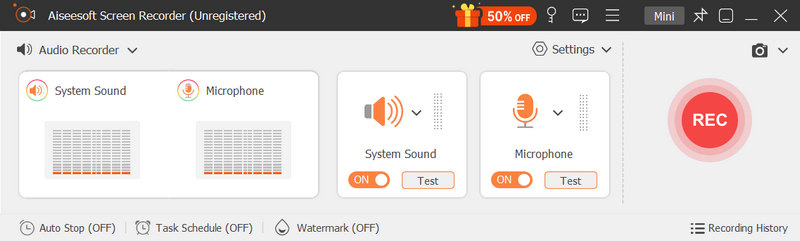

Luego inicie sesión en su cuenta en Jive en su navegador. Luego dirígete a Líneas, escoger Mensaje de voz e ir a Opciones de mensajes salientes. En vez de Micrófono icono, haga clic en el Subir junto al tipo de mensaje. Ahora, cargue el saludo de voz desde su disco duro.

Por cierto, también puedes usar esta herramienta de grabación de pantalla para grabar Google Meet, guardar la reunión de RingCentral, y muchos más.
¿Puedes grabar el saludo del correo de voz de otra persona?
Sí, puede grabar el saludo del correo de voz de otros si tiene una herramienta adecuada. Audacity, por ejemplo, puede grabar cualquier sonido de los sistemas VoIP, incluido el saludo de voz.
¿Cómo accedo al correo de voz de Jive?
Para acceder a su correo de voz Jive, marque *99 en su teléfono. Cuando se le solicite, ingrese su contraseña. Si es la primera vez que accede al correo de voz de Jive, marque 0000. Luego puede seguir las indicaciones para escuchar y administrar sus mensajes de voz.
¿Cuánto tiempo debe durar un saludo de voz?
En términos generales, puede grabar un saludo de voz Jive todo el tiempo que desee. Sin embargo, le sugerimos que haga un saludo de no más de 20 segundos.
Conclusión
Esta guía le ha explicado tres formas de grabar un saludo de voz para Jive. Como un sistema telefónico popular, muchas pequeñas empresas confían en Jive para comunicarse con clientes y colegas. Afortunadamente, Jive te permite hacer el trabajo tanto en el sitio web como en tu teléfono. Aiseesoft Screen Recorder puede ayudarlo a hacer un saludo como un profesional. ¿Más preguntas? Escríbelas debajo de esta publicación.
Grabar audio
Mejor grabadora de audio Grabar audio en Mac/PC Grabar audio en iPhone Grabar llamadas telefónicas de Vonage Grabar saludo de voz para Jive Grabar correo de voz en Nextiva Grabar grabaciones de voz en Sansa Fuze Sistema de grabación de audio Mac Grabar audio interno en Windows Grabador de micrófono en línea gratuito Grabar audio desde Mac/PC/iPhone/Android
Aiseesoft Screen Recorder es el mejor software de grabación de pantalla para capturar cualquier actividad como videos en línea, llamadas de cámara web, juegos en Windows/Mac.
100% Seguro. Sin anuncios.
100% Seguro. Sin anuncios.